Pokud se při pokusu o synchronizaci souborů do aplikace OneDrive pro firmy na počítači s Windows 10 setkáte s chybou Credentials needed, musíte vědět, že nejste jediný, kdo má tento problém.
Široká škála uživatelů se musela vypořádat se stejným problémem, a proto můžeme najít velké množství stížností na různých fórech nápovědy online..
Jeden z uživatelů musel o tomto problému říci na fórech Microsoft Answers:
Zdá se, že mám chybu synchronizace vyžadující pověření OneDrive pro firmy. Neexistuje nikde, kde bych zadal přihlašovací údaje k opravě chyby synchronizace. Vyzkoušel jsem Nástroj pro opravu a neudělal nic. Stále se mění i položky, které říkají, že nemohou synchronizovat, takže mám několik dokumentů, které se zjevně nesynchronizují.
Protože je nesmírně důležité umět správně používat aplikaci OneDrive Business, v dnešním článku o opravách prozkoumáme některé z nejlepších metod, které si v této situaci můžete vyzkoušet.
Ujistěte se, že pečlivě dodržujete kroky uvedené v této příručce, abyste zajistili, že nevzniknou žádné další komplikace.
Jak mohu opravit chybu přihlašovacích údajů OneDrive Business?
1. Stáhněte si OneDrive pro firmy synchronizačního klienta nové generace
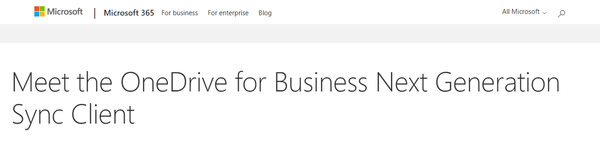
Protože velký počet uživatelů narazil na jednu z mnoha variant synchronizačních chyb uvnitř OneDrive pro firmy, vývojářský tým vydal novou verzi synchronizačního klienta pro řešení tohoto problému.
V případě, že používáte verzi 2013 nebo 2016 aplikace OneDrive pro firmy, budete si muset stáhnout a nainstalovat nově vyvinutého synchronizačního klienta OneDrive pro firmy další generace.
Postupujte podle kroků uvedených v článku Microsoft, abyste mohli snadno nastavit OneDrive.
2. Upravte nastavení pověření systému Windows 10
- Nezapomeňte ukončit všechny aplikace Office spuštěné v počítači.
- Klikněte na ikonu Cortana vyhledávací pole na hlavním panelu -> zadejte kontrolní panel -> klikněte na první dostupnou možnost.
- Uvnitř Kontrolní panel navigovat do Uživatelské účty, klikněte Správce pověření, a vyberte Pověření Windows.
- Odeberte všechna přihlašovací údaje nalezená v seznamu (tím odstraníte uložená hesla).
- Klepněte na Cortana znovu a hledejte regedit, poté klepněte pravým tlačítkem na ikonu Editor registru vstup a vyberte Spustit jako administrátor.
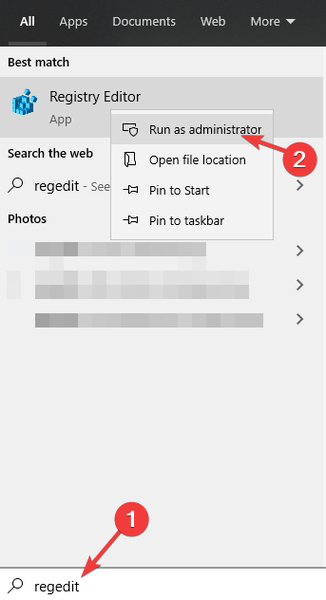
- Uvnitř Editoru registru -> pro Office 2013, přejít na:
HKEY_CURRENT_USER / Software / Microsoft / Office / 15.0 / Common / Identity / Identities.
- Pro Office 2016, přejít na:
HKEY_CURRENT_USER / Software / Microsoft / Office / 16.0 / Common / Identity / Identities.
- Pokud najdete libovolnou složku uvedenou v části Identity, odstraňte ji kliknutím pravým tlačítkem myši na položku.
Máte chybu OneDrive SSL, žádné překrytí šifry? Zde je návod, jak to opravit
3. Odeberte soubory mezipaměti OneDrive pro firmy
Poznámka: Před odstraněním souborů uložených v mezipaměti nezapomeňte zálohovat svá data a také uložit všechny aktuálně synchronizované weby.
- otevřeno Průzkumník Windows.
- Přejděte na následující umístění:
C: Users / yourusername / AppData / Local / MicrosoftOffice15.0- TPřesné číslo verze se bude lišit v závislosti na vašem nastavení.
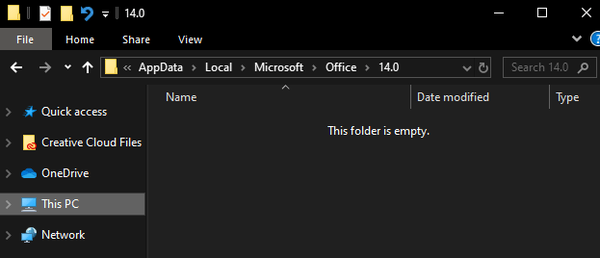
- TPřesné číslo verze se bude lišit v závislosti na vašem nastavení.
- Odstranit OfficeFileCache soubor.
Za zmínku stojí, že pokud vlastníte účet OneDrive pro firmy s 1 TB online úložiště, budete potřebovat alespoň 2 GB úložiště na pevném disku počítače, abyste mohli bez problémů synchronizovat soubory..
4. Vytvořte zprávu pomocí centra Microsoft Feedback Hub
Pokud žádná z výše uvedených metod nedokázala přimět vás k normální synchronizaci souborů, doporučujeme požádat o oficiální pomoc Microsoft. Chcete-li tak učinit správně, postupujte takto:
- Nastav Diagnostické a uživatelské údaje možnost Úplný navigací do Nastavení -> Soukromí -> Diagnostika a zpětná vazba.
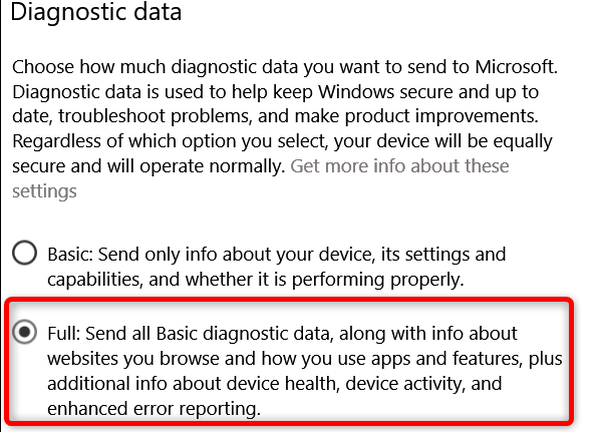
- zmáčkni Vyhrajte + X klávesy -> vybrat Nastavení z nabídky.
- Přejděte na Soukromí karta -> vybrat Diagnostika a zpětná vazba.
- Klikněte na Nahlásit tlačítko problému vytvořit nový lístek.
- Vysvětlete podrobnosti svého problému.
- Klepněte na další.
- Zaškrtněte Problém možnost -> vybrat Zákaznický program -> Komunita Windows.
- Připojte všechny dostupné snímky obrazovky s vaším problémem.
- Klepněte na Předložit odeslat zprávu společnosti Microsoft.
Poznámka: Pokud se obáváte, že Microsoft bez vašeho souhlasu shromažďuje informace o používání vašeho PC, resetujte Diagnostický nástroj na Základní.
Doufáme, že se vám tento průvodce osvědčil při hledání řešení problémů, které vytvořil Chyba přihlašovacích údajů uvnitř OneDrive pro firmy.
Pokud se s námi chcete spojit, neváhejte se podělit o jakékoli návrhy nebo názory týkající se tohoto problému pomocí sekce komentářů pod touto příručkou.
FAQ: Další informace o OneDrive
- Kolik edic OneDrive je k dispozici?
OneDrive přichází ve 2 variantách: uživatelská varianta a obchodní varianta.
- Existují nějaké alternativy k OneDrive?
Ano, existuje spousta cloudových úložných nástrojů, které můžete použít místo OneDrive
- Je OneDrive zdarma?
Základní verze OneDrive je 100% zdarma, ale přichází s omezeným úložným prostorem. Onedrive však není jedinou službou cloudového úložiště s modelem předplatného zdarma.
- onedrive
 Friendoffriends
Friendoffriends



![Všechny problémy opravené kumulativní aktualizací Windows Update [květen 2014]](https://friend-of-friends.com/storage/img/images/all-the-issues-fixed-by-windows-update-rollup-[may-2014].jpg)